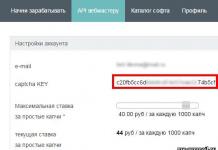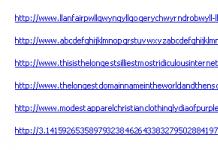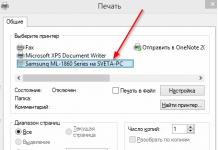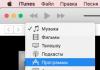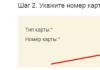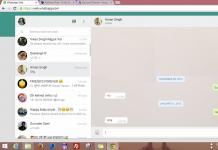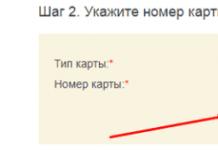Unatoč činjenici da je najnoviji operativni sistem iz Microsoft Windows 10 navodno besplatan, još uvijek ga treba aktivirati. U suprotnom, nakon nekog vremena, sistem će na ekranu prikazati poruku o potrebi za aktivacijom, koja pomalo podsjeća na vodeni žig, a neke funkcije će postati nedostupne (posebno personaliziranje postavki), a spontano ponovno pokretanje će se dogoditi svaki put i pola do dva sata rada. Ali čak i ako nema tako ozbiljnih simptoma, sama obavijest očigledno mnoge iritira. U nastavku ćemo razgovarati o tome kako ukloniti znak "Aktivacija Windows 10". U tome nema ništa posebno komplicirano, ali treba poduzeti sve radnje kako se ne bi narušio rad OS-a.
Aktivacija Windows 10: kako legalno ukloniti natpis?
Da biste riješili ovaj problem, možete unijeti licencu ili ključ u fazi instalacije sistema. Ako nema takvih podataka, nakon toga možete aktivirati sistem. Nosioci licenciranih primjeraka sedme i osme izmjene mogu koristiti podatke koji su im dostavljeni.
Metodu aktivacije možete koristiti i telefonom, međutim, vjeruje se da to nije najbolja (a ni jeftina) opcija. Dakle, korisnik je suočen sa zadatkom da se riješi dosadne poruke uz održavanje funkcionalnosti Windows 10. Kako ukloniti poruku "Aktivacija Windows 10"? Da biste to učinili, možete koristiti nekoliko jednostavnih metoda. No, krenimo od alata samog sistema, pod pretpostavkom da korisnik nema zvanične ključeve i licence, ali treba da se riješi obavijesti.
Kako ukloniti poruku "Aktivacija Windows 10" putem registra?
Prvo i najosnovnije rješenje je korištenje uređivača registra, koji se mora pokrenuti pomoću regedit komande u konzoli Pokreni sa administratorskim pravima, nakon što je prvo napravljena rezervna kopija sistema.

Odgovor na pitanje kako zauvijek ukloniti znak "Aktivacija Windows 10" je jednostavan. Morate promijeniti parametar odgovoran za pojavu ovog zahtjeva. Može se naći u HKLM grani i kroz SOFTWARE folder i ProtectionPlatform direktorij, koji ima odjeljak za aktivaciju. U desnom polju uređivača nalazi se ručni taster, čija se vrednost u prozoru za uređivanje, pozvana preko RMB-a ili dvostrukim klikom, mora promeniti sa nule na jedan, a zatim potpuno restartovati računar.
Jednostavniji način je preuzimanje posebne REG datoteke sa Interneta AutoActivationOff.reg, nakon čega je potrebno izvršiti spajanje tako što ćete ga pokrenuti otvaranjem datoteke u RMB meniju. Odmah imajte na umu da prilikom preuzimanja takvog objekta sa sumnjivih stranica možete lako pokupiti virus.
Upravljanje upozorenjima
Jednako jednostavan i efikasan način za rješavanje problema uklanjanja poruke „Windows 10 Activation“ je da onemogućite odgovarajuća sistemska obavještenja.

Da biste to učinili, trebate koristiti izbornik opcija, gdje u odjeljku sistema birate stavku obavijesti i radnje. Da biste onemogućili pojavljivanje poruke o potrebi aktivacije, potrebno je da onemogućite odgovarajuće stavke. U principu, možete deaktivirati samo prvu stavku, ali da biste bili sigurni, bolje je isključiti je, kako kažu, maksimalno (na ovaj način možete se riješiti i drugih dosadnih poruka i preporuka).
Korištenje uslužnih programa treće strane
Sada nekoliko riječi o softverskim proizvodima trećih strana. U najjednostavnijem slučaju, možete koristiti aplikaciju Universal Watermark Disabler ili njen analogni WCP Watermark Editor, u kojem jednostavno odaberete opciju za uklanjanje svih vodenih žigova, nakon čega se vrši potpuno ponovno pokretanje. se više neće pojavljivati u grafičkoj ljusci sistema nakon ponovnog pokretanja.
Međutim, to ne garantuje u potpunosti da će sistem ostati u funkciji, pa je bolje koristiti programe za aktivaciju (iako je ovaj metod donekle nezakonit).

Među najčešćim i najpopularnijim su programi Re-Loader Activator i KMSAuto Net. Nakon pokretanja takvih uslužnih programa, samo trebate odabrati aktivaciju sistema i kliknuti gumb za pokretanje procesa. Kako završite korake, ponovna aktivacija se može dodati na listu zadataka Planera zadataka, s čime ćete morati pristati, a na kraju procesa dobit ćete poruku koja označava uspješnu aktivaciju Windowsa.
Napomena: sami uslužni programi su prenosivi i ne mogu se izbrisati nakon aktivacije. Stoga je bolje u početku (za svaki slučaj) premjestiti odabrani program na logičku particiju. Ponovljene radnje će se izvoditi bez učešća korisnika.
Inače, ovi isti programi se mogu koristiti ako imate problema sa unosom licencnih ključeva za Microsoft Office paket bilo koje godine.
Koja je opcija poželjnija?
Konačno, jedino neriješeno pitanje je šta tačno koristiti od svega ovoga. Čini se da je najbolje dati prednost uslužnim programima za automatsko aktiviranje, jer se pomoću drugih metoda možete riješiti natpisa, ali puna funkcionalnost sistema nije zajamčena, iako onemogućavanje obavijesti u registru neće posebno utjecati na rad OS alati.
Ako koristite piratsku kopiju ili ste je zaboravili aktivirati nakon instalacije Windowsa, znate da se svaki put kada pokrenete OS pojavljuje znak " AktivacijaWindows" (u Windows 7 - "Vaša kopija Windows-a nije originalna"). Inače, neaktivirana "desetka" se funkcionalno ne razlikuje od aktivirane, osim blokiranih postavki personalizacije i "podsjetnika" (voda oznaka) u donjem desnom dijelu ekrana. tada je uslužni program Universal Watermark Disabler odavno prestao da uklanja natpis " Windows aktivacija"Zauvijek, nakon ponovnog pokretanja sistema, "pečat" se ponovo vizualizira. Kako ukloniti dosadni vodeni žig u Windows 10 / 8.1 / 7? O tome ćemo razgovarati na današnjem sastanku.

Zašto se pojavljuje poruka "Aktivacija Windowsa"? "?
Kao što sam već rekao, glavni razlog za pojavu vodenog žiga je nelegitimnost instalirane kopije (odletjela je aktivacijaWindows). Što se tiče „desetke“, prije godinu dana bilo je moguće pridružiti se programu Windows Insider sa neaktiviranim OS-om, a poruka podsjetnika je nestala (međutim, personalizacija nije funkcionisala). Nadalje, korisnici koji su besplatno izvršili nadogradnju sa Windows 7 i 8 na Windows 10 ili kupili ažuriranje u Windows Store-u, kao i insajderi, dobijaju aktivaciju bez potrebe za unosom licence (ključ za aktivaciju, ključ proizvoda), povezivanjem licencu za opremu. Ovo je takozvana digitalna dozvola ili digitalna licenca. digitalno pravo").

Činjenica je da je "desetka" licenca sada vezana za vaš Microsoft nalog. Redmond je ovu odluku donio pretprošle godine (iz aktuelnog novinskog članka): " Stručnjaci ZDNet portala sproveli su vlastito istraživanje i otkrili da se prilikom nadogradnje na Windows 10 kreira identifikator uređaja koji je jedinstven i baziran na licencnom ključu kopije operativnog sistema, kao i na kombinaciji komponenti. Ako ponovo instalirate ovu kopiju Windows-a na isti uređaj, ona će se automatski aktivirati. Stručnjaci napominju da ako sistemu dodate dodatni tvrdi disk ili promijenite video karticu, "desetka" neće percipirati računar kao nov i dobit će status licenciranog softvera. Poteškoće mogu nastati prilikom zamjene matične ploče, koja se smatra ključnom komponentom uređaja. U tom slučaju, morat ćete aktivirati telefonom".
Kako onemogućiti aktivaciju u Windows 10/8/7

- Da bismo 100% uklonili dosadni podsjetnik, koristit ćemo uređivač sistemskog registra. Dakle, koristite kombinaciju prečaca " " da otvorite komandni prozor "Pokreni", otkucajte regedit i pritisnite " uredu" → u uređivaču proširite granu HKEY_LOCAL_MACHINE \SOFTWARE \Microsoft \Windows NT \CurrentVersion \SoftwareProtectionPlatform \Aktivacija .

- Odabirom odjeljka " Aktivacija ", u desnoj polovini prozora, kliknite desnim tasterom miša na parametar " Manual "→ sljedeći," Promjena" → promijenite vrijednost iz "0" u " 1 " → "uredu" i ponovo pokrenite radnu površinu (laptop).
Uklanjanje prozora za aktivaciju (znak)Windows prekoREG fajl

Ova metoda je korisna za iskusne i lijene korisnike, jer... Za početnike bih preporučio da poboljšaju svoju kompjutersku pismenost savladavanjem gornje metode. Općenito, kako bih automatizirao proces uklanjanja "stigme" na licu Windowsa, predlažem da s mog Yandex.Disk-a preuzmete arhivu s odgovarajućim REG-fajl. Radi se samo o malim stvarima: nakon što raspakujete datoteku, dvaput kliknite na nju → u prozoru koji se pojavi odgovorite na pitanje „Da li zaista želite da nastavite?“ odgovori sa " Da" → kada se pojavi tabla koja vas obaveštava da su promene u registru uspešno izvršene, kliknite na " uredu".
Na kraju, da biste bili sigurni da je sve urađeno kako treba, ponovo pokrenite sistem.
Bitan!
REG-datoteke – tekstualne datoteke za brzu promjenu podataka Windows registra, pogodne za postavljanje, prijenos i vraćanje konfiguracije programa.
Dmitrij dmitry_spb Evdokimov
Odlučili ste da instalirate Windows 7 i koristili ste jednu od mnogih piratskih verzija. Međutim, kada se sistem pokrene, stalno se pojavljuje prozor u kojem piše da vaša kopija Windowsa nije registrovana i da morate proći kroz proceduru aktivacije. Postavlja se razumno pitanje: kako ukloniti aktivaciju Windows 7? Postoje dva načina da se riješite dosadne poruke, koja će biti detaljno opisana u nastavku.
Onemogući obavještenje
Ponovo pokrenite računar i prijavite se u Safe Mode. 
Otvorite meni Start i kliknite na dugme Pokreni. Upišite "regedit" i kliknite OK.
Otvorite ključ registratora HKEY_LOCAL_MACHINE→SOFTWARE→Microsoft→WindowsNT→Trenutna verzija→WPAEvent. Pronađite parametar "OOBETimer" i promijenite njegovu vrijednost u "FF D5 71 D6 8B 6A 8D 6F D5 33 93 FD".
Obavezno sačuvajte promjene i ponovo pokrenite računar. Obavijest o potrebi aktivacije Windowsa više se neće pojavljivati.
Uklanjanje aktivatora
Ako znate kako da uklonite Windows XP autentifikaciju, trebali biste biti svjesni da je određena ispravka odgovorna za ovu sigurnosnu funkciju. U slučaju Windowsa 7, situacija je apsolutno identična: potrebno je da uklonite ažuriranje „KB971033“ iz sistema da biste uklonili ugrađeni aktivator.
Ako ste već pokušali ukloniti stara ažuriranja za Windows 7, lako se možete nositi s aktivatorom. Osvježimo malo pamćenje:

Sljedeći korak je da onemogućite uslugu zaštite i uklonite stari aktivator.

Fajlovi su možda skriveni. Učinite ih vidljivim pomoću odjeljka Opcije mape u izborniku Alati.
Obavezno ponovo pokrenite računar - stari aktivator više neće biti na njemu.
Međutim, zapamtite: ako ne registrujete sistem, nećete ga moći ažurirati; Neke Windows funkcije također neće biti dostupne. Stoga je bolje preuzeti univerzalni aktivator ili koristiti "crack", koji bi trebao biti u arhivi s bilo kojom verzijom Windowsa.
Dobar dan svima! Sigurno su se mnogi korisnici nove Windows 10 ljuske susreli sa takvim problemom kao što je pojavljivanje nakon nekog vremena rada natpisa u uglu ekrana da vaš sistem nije aktiviran i da biste ga aktivirali morate otići negdje...
Ako se pojavi takav natpis, možete apsolutno legalno aktivirati bilo koju instaliranu kopiju, na mnogo načina - putem Interneta i putem telefona. Morat ćete platiti kupovinu ako ste ga sami instalirali. Ako imate ovaj problem sa instaliranom licenciranom verzijom, možemo je bezbedno aktivirati i ne morate ništa ponovo da plaćate. U "Parametrima" nalazimo "aktivaciju" i slijedimo upute čarobnjaka.
S jedne strane, obavijest o aktivaciji ništa suštinski ne mijenja, s druge strane pomalo iritira svojim dosadnim iskačućim prozorom. Obično se pojavljuje nakon instaliranja piratske verzije operativnog sistema, koju iz nekog razloga niste aktivirali u određenom vremenskom periodu.
Ako dođe do problema sa aktivacijom, prijem ažuriranja se obustavlja; Postavke “personalizacije” su također onemogućene (teme za radnu površinu i sve što se odnosi na dizajn i izgled).
Obično se ovaj natpis uklanja nakon unosa licencnog ključa. Ali to je u slučaju da je i vaš sistem licenciran i da je ključ u ruci. U drugim slučajevima, morate pribjeći metodama kao što su onemogućavanje Windows paketa ažuriranja, uređivanje registra i korištenje programa trećih strana. O svim ovim metodama će se raspravljati.
Kako ukloniti aktivacijsku poruku sa Windows 10 u donjem desnom uglu ekrana?
Dakle, počnimo tako što ćemo onemogućiti željeni paket ažuriranja za Windows. Da biste to učinili, idite na "Kontrolna tabla".

U prozoru koji se otvori pronađite odjeljak "Programi i funkcije".


U prozoru koji se otvori potrebno je pronaći ažuriranje sa kodom KB971033. Ovo ažuriranje će se morati ukloniti.

Nakon toga, ponovo pokrenite računar. Nakon sljedećeg ažuriranja, postupak će se morati ponoviti. Možete pokušati primati ažuriranja. Druga opcija za korištenje Windows alata je da ih uredite putem Centra za sigurnost i održavanje. Takođe ga nalazimo u "Control Panel".

Nakon toga, u prozoru koji se pojavi, nasuprot stupcu „Aktivacija Windowsa“, poništite izbor u polju.

Jednostavno smo uklonili poruku iz Centra za sigurnost, ali nismo otklonili problem aktivacije. Idemo na sljedeću tačku.
Kako sakriti poruku za aktivaciju Windows 10 sa radne površine putem komandne linije?
Da biste koristili komandnu liniju, potrebno je da otvorite aplikaciju Pokreni ( Win+R). Morate pokrenuti komandnu liniju sa administratorskim pravima.

U prozoru koji se otvori potrebno je upisati naredbu service.msc i kliknuti na OK.


Sljedeći korak je da otvorite Explorer i odete u Windows folder. Ovdje nalazimo još jedan folder na listi, pod nazivom system32. U ovoj fascikli morate izbrisati sve elemente koji imaju kod sličan C7483456-A289–439d-8115–601632D005A0.

Vraćamo se na uslugu pod nazivom “Softverska zaštita”. Kliknite desnim tasterom miša da otvorite meni, gde biramo stavku "Pokreni". Nakon toga, ponovo pokrenite računar.
Kako onemogućiti poruku "Aktivacija Windows 10 uskoro ističe" u odjeljku "Postavke" kroz registar?
Uređivanje registra se vrši na isti način. Pozovite aplikaciju “Run” i unesite komandu “Regedit”.

U prozoru koji se otvori prvo pronađite mapu “HKEY_LOCAL_MACHINE”


U njemu tražimo folder “ Windows NT", zatim - "Trenutna verzija", u njemu - "SoftwareProtectionPlatform" I na kraju, idite na folder "Aktivacija". Ovim se završava otvaranje foldera. Ovdje trebate pronaći natpis “ManuaI” na desnoj strani. Kliknite desnim tasterom miša na njega i izaberite „Uredi“ iz menija koji se otvori.

Otvara se prozor u kojem trebate promijeniti vrijednost iz 0 u 1.

Nakon toga kliknite na “OK”. i ponovo pokrenite računar. Pored alata samog sistema, tu su i dodatne aplikacije pomoću kojih možete ukloniti natpis. Na primjer, ovo je uslužni program Re-Loader Activator ili WCP Watermark Editor.
Međutim, najpopularniji uslužni program na Internetu je KMS autonet 2016. Ovaj uslužni program aktivira ne samo operativni sistem, već i kancelariju. Da vidite kako program radi, pogledajte video ispod.
Možda najefikasnije rešenje. Istina, mora se i redovno koristiti. To je sve, koristite ove metode i vaš operativni sistem vam više neće smetati nepotrebnim natpisima.
Operativni sistem Windows 8.1, za razliku od prethodnih verzija, ne zahteva unos serijskog broja prilikom instalacije, ali ipak zahteva aktivaciju.Od trenutka instalacije imate tačno tri dana da aktivirate svoju kopiju operativnog sistema.
Ako to ne učinite, imaćete neke neprijatne posledice, i to:
- Ograničene mogućnosti personalizacije (nemoguće je promijeniti pozadinu radne površine, postaviti avatar na sistemski račun, itd.)
- Nemoguće je ukloniti sa radne površine poruku o potrebi aktiviranja kopije operativnog sistema
- Povremeno se pojavljuje prozor koji vas podsjeća da je potrebna aktivacija.
- Prinudno ponovno pokretanje sistema svakih nekoliko sati
- Microsoft to zvanično ne potvrđuje, ali mnogi korisnici prijavljuju probleme sa podsistemom za štampanje i obradu slika (štampači i skeneri ne rade) na neaktiviranom operativnom sistemu.
Ako je riječ o legalnoj aktivaciji, onda privatni korisnici imaju pristup aktivaciji jednostavnim unošenjem serijskog broja, aktivacijom direktno putem interneta ili (ako oba načina nisu dostupna) aktivacijom putem telefona. Veliki korporativni korisnici takođe imaju pristup aktivaciji koristeći sopstveni namenski server (tzv. KMS aktivacija).
Iz navedenog proizilazi da ako korisnik želi da “kupi Windows sa 100% popusta” ima dvije mogućnosti - pronaći ispravan serijski broj ili emulirati ispravan KMS server za aktivaciju. Ako ne planirate ažurirati Windows, onda će vam poslužiti serijski broj, ali da bi vaš Windows bio potpuno funkcionalan, prikladan je samo drugi način. Hajde da to razmotrimo.
Dakle, da biste aktivirali, uradite sljedeće:

Recite svojim prijateljima o ovom korisnom članku pomoću dugmadi:
10 komentara na “Kako aktivirati Windows 8.1”
- 1 Nikolay Dodato 21:41 08.04.2016:
Sve je super, hvala puno!
- 2 Egor Dodato 12:47 02.07.2016:
Hvala)))) Pomoglo))))) Veoma mi je drago)
- 3 Aleksandar Dodano 13:48 3. jula 2016:
sve je uspješno aktivirano
- 4 valeri Dodano 18:26 9. jula 2016:
- 5 Aleksandar Dodano u 17:00 09.10.2016.:
Sistem ima problema sa aktivacijom!!! ===
==========================
KMS-Service je uspješno pokrenut
==========================
=== Instaliranje WinDivert drajvera...
Uspješno.
Uspješno.
Uspješno.
Uspješno.
= Obriši postavke KMS servera za proizvode: Windows
==Windows(R), Professional izdanje
Opis proizvoda: Windows(R) operativni sistem, maloprodajni kanal
Djelomični ključ proizvoda: 9Y92F
Proizvod nije dio kanala KMS klijenta: preskočen.
==========================
==Windows(R), Professional izdanje
Opis proizvoda: Windows(R) operativni sistem, maloprodajni kanal
Djelomični ključ proizvoda: 9Y92F
Forsiranje zadanog ključa GCRJD-8NW9H-F2CDX-CCM8D-9D6T9
Windows 8 Professional...
==========================
Windows se aktivira od 100.100.0.10:1688...
===== Adresa KMS-Service će biti uklonjena iz sistema =====
= Postavljanje globalnih parametara KMS servera
Postavljanje adrese/ime servera SPP KMS na 100.100.0.10...
Uspješno.
Postavljanje porta SPP KMS servera na 1688...
Uspješno.
= Aktivacija proizvoda: Windows
==Windows(R), Professional izdanje
Opis proizvoda: Windows(R) operativni sistem, maloprodajni kanal
Djelomični ključ proizvoda: 9Y92F
Proizvod nije dio kanala KMS klijenta: preskočen.
= Brisanje globalnih postavki KMS servera
Brisanje adrese/ime servera SPP KMS...
Uspješno.
Čišćenje SPP porta KMS servera...
Uspješno.
Instaliranje/ponovno instaliranje KMS-Service…
Pokrećemo KMS-Service i kreiramo pravilo za firewall...
KMS-Service je uspješno pokrenut
==========================
=== Instaliranje Hook , SppPatcher ...
Windows aktivacija u toku od 1.2.3.4:1688...
===== Adresa KMS-Service će biti uklonjena iz sistema =====
= Postavljanje globalnih parametara KMS servera
Postavljanje adrese/ime servera SPP KMS na 1.2.3.4...
Uspješno.
Postavljanje porta SPP KMS servera na 1688...
Uspješno.
= Aktivacija proizvoda: Windows
==Windows(R), Professional izdanje
Opis proizvoda: Windows(R) operativni sistem, maloprodajni kanal
Djelomični ključ proizvoda: 9Y92F
Proizvod nije dio kanala KMS klijenta: preskočen.
= Brisanje globalnih postavki KMS servera
Brisanje adrese/ime servera SPP KMS...
Uspješno.
Čišćenje SPP porta KMS servera...
Uspješno.
Uklanjanje KMS-Service je uspješno završeno
=== Instaliranje TAP adaptera...
Instaliranje/ponovno instaliranje KMS-Service…
Pokrećemo KMS-Service i kreiramo pravilo za firewall...
KMS-Service je uspješno pokrenut
==========================
Windows aktivacija u toku od 10.3.0.20:1688...
===== Adresa KMS-Service će biti uklonjena iz sistema =====
= Postavljanje globalnih parametara KMS servera
Postavljanje adrese/ime servera SPP KMS na 10.3.0.20...
Uspješno.
Postavljanje porta SPP KMS servera na 1688...
Uspješno.
= Aktivacija proizvoda: Windows
==Windows(R), Professional izdanje
Opis proizvoda: Windows(R) operativni sistem, maloprodajni kanal
Djelomični ključ proizvoda: 9Y92F
Proizvod nije dio kanala KMS klijenta: preskočen.
= Brisanje globalnih postavki KMS servera
Brisanje adrese/ime servera SPP KMS...
Uspješno.
Čišćenje SPP porta KMS servera...
Uspješno.
Uklanjanje KMS-Service je uspješno završeno
==========================
Došlo je do greške tokom instalacije ključa.
= Prisilna instalacija GVLK-a za proizvode: Windows
==Windows(R), Professional izdanje
Opis proizvoda: Windows(R) operativni sistem, maloprodajni kanal
Djelomični ključ proizvoda: 9Y92F
Prisilna instalacija zadanog ključa NG4HW-VH26C-733KW-K6F98-J8CK4
Windows 8 Professional...
Instalacija ključa nije uspjela s kodom izuzetka 0xc004e016
=========================== Neka neko pomogne! - 6 Aleksandar Dodano 20:59 21. aprila 2017:
Windows operativni sistem je možda najpopularniji od svih operativnih sistema. Prema statistikama, različite Windows platforme su instalirane na 89% svih personalnih računara. Moguće ga je instalirati i na pametne telefone. Ako ste kupili računar, laptop ili netbook „čist“, odnosno bez instaliranog operativnog sistema, pogodan je samo za gledanje filmova ili igranje igrica putem fleš diska ili disk drajva, ako ga uređaj ima. Za pristup Internetu potreban je operativni sistem. Ali sve ovo zadovoljstvo košta. Dakle, licencirani “OS” će vas koštati. unutar 150 - 200 $, u zavisnosti od klasifikacije. Dodajte ovome instalaciju (ali ovo je mala stvar, oko 5 dolara). Kod računara (laptopova) sa predinstaliranim Windowsom ovi troškovi su već uračunati u cenu samog uređaja. Ali i ovdje mogu postojati zamke. Neki proizvođači instaliraju, takoreći, licencirani sistem, ali u stvarnosti se ispostavilo da je ovo samo program sa testnim periodom od 30 dana. Nakon toga, potrebno je da aktivirate sistem unosom licence. I dobro je da vam je to pruženo. A ako ne? Treba kupiti. To se može učiniti kupovinom Windows instalacionog diska u maloprodajnim objektima za istih 150 - 200 dolara, ili kupovinom ključa od Microsofta putem interneta za isti novac. Ali postoji i jeftiniji način da uživate u prednostima World Wide Weba koristeći Windows: instaliranje piratskog sistema, a zatim ga aktiviranje putem posebnih programa - aktivatora. Ali čak i ovdje možete biti razočarani. Gotovo svi antivirusni programi prepoznaju aktivatore kao prijetnju (virus) i ne dozvoljavaju aktivaciju, bilo blokiranjem procesa ili jednostavnim brisanjem programa. Zaista, mnogi aktivatori imaju različite viruse ugrađene u sebe, tako da je potrebno vrijeme, strpljenje i vještina za odabir sigurnog programa. Ali nakon aktivacije, dobit ćete gotovo potpuni operativni sistem koji možete "prilagoditi" i koristiti sve funkcije licenciranog sistema.
- 7 Yuri se dodaje 00:09 26. marta 2018:
Hvala ti puno.
Okean lokacija je iskopan.
Čak sam preuzeo nekoliko verzija virusa aktivatora.
Samo je tvoj aktivator pomogao.
Brzo, jednostavno i efikasno!!!111))) - 8 Khorun Dodano 22:39 30. septembra 2018:
jednostavno je!!! Hvala ti.
- 9 Sasha Dodato 14:11 03.12.2018:
Hvala puno! Samo je vaš aktivator pomogao!
- 10 Svetlana Dodato 17:39 21.05.2019:
Patio sam, patio sam, ništa. Ali hvala u svakom slučaju, kada sam uneo ključ na karticu Utilities, video sam grešku na samom kraju, ne 6, ali G je bio tamo u mom ključu za aktivaciju licence.